Configurare il provider Facebook per i portali
Nota
A partire dal 12 ottobre 2022, i portali Power Apps sono denominati Power Pages. Altre informazioni: Microsoft Power Pages è ora generalmente disponibile (blog)
A breve verrà eseguita la migrazione e l'unione della documentazione dei portali Power Apps con la documentazione di Power Pages.
Come spiegato nell'articolo Configurare un provider OAuth 2.0 per i portali, Facebook è uno dei numerosi provider di identità che utilizzano il protocollo OAuth 2.0. Per iniziare la configurazione di Facebook come provider di identità, seleziona Configura nella pagina delle impostazioni del provider.
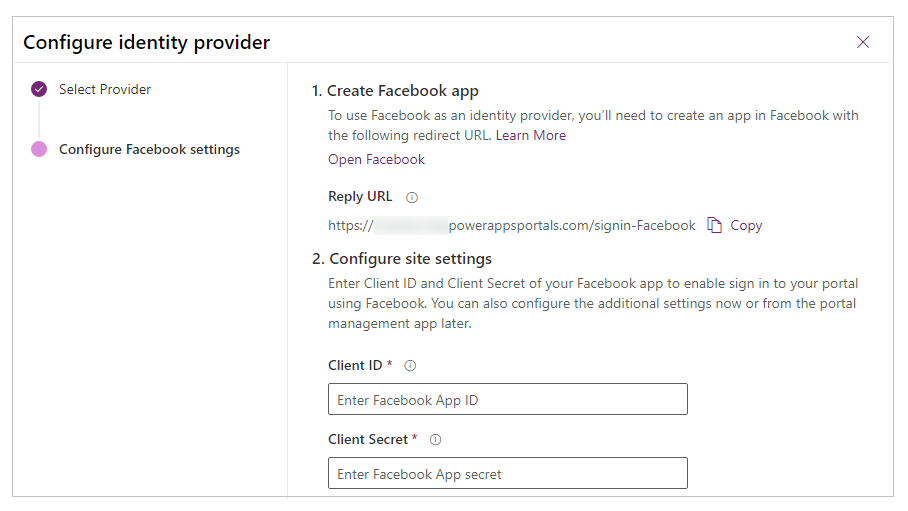
Passaggio 1. Creare un'app Facebook
Per usare Facebook come provider di identità, devi creare un'app in Facebook con un URL di reindirizzamento. Per i passaggi dettagliati sulla creazione di un'app in Facebook, fai riferimento a Facebook per sviluppatori: creare un'app.
Nota
L'URL di risposta viene utilizzato dall'app Facebook per reindirizzare gli utenti al portale dopo che l'autenticazione è riuscita. Se il portale utilizza un nome di dominio personalizzato, potresti avere un URL diverso da quello fornito qui.
Per creare un'app in Facebook
- Apri Dashboard di applicazione per sviluppatori Facebook
- Seleziona Crea app.
- Per Seleziona un tipo di app, seleziona Consumatori, quindi Continua.
- Inserisci un Nome visualizzato app e una E-mail di contatto per l'app valida.
- Seleziona Crea app. Questo passaggio potrebbe richiedere l'accettazione dei criteri della piattaforma Facebook e il completamento di un controllo di sicurezza online.
- Nel dashboard della nuova app, passa alla scheda Impostazioni >Di base e aggiungi i dettagli seguenti:
- Domini di applicazione (facoltativo). Ad esempio:
contoso.powerappsportals.com. - URL dell'Informativa sulla privacy: URL per la tua informativa sulla privacy; deve essere accessibile in modo anonimo, in base ai criteri Facebook.
- Eliminazione dei dati dell'utente: utilizza l'URL di callback o l'URL delle istruzioni per l'eliminazione dei dati dell'utente in base ai criteri Facebook.
- Scopo dell'app appropriato.
- Seleziona Aggiungi piattaforma, quindi seleziona Sito Web con URL sito:
https://contoso.powerappsportals.com/ohttps://contoso.powerappsportals.com/signin-facebook
- Domini di applicazione (facoltativo). Ad esempio:
- Seleziona Salva modifiche.
- Seleziona Aggiungi prodotti dal riquadro di sinistra.
- Seleziona Configura per Accesso Facebook.
- Seleziona Web; viene mostrato l'URL per la piattaforma inserito in precedenza.
- Seleziona Salva.
- Seleziona Impostazioni in Accesso Facebook.
- In URI di reindirizzamento OAuth validi, inserisci l'URL del portale in questo formato:
https://contoso.powerappsportals.com/signin-facebook - Seleziona Salva modifiche nella parte inferiore della pagina.
- Seleziona Impostazioni sul riquadro di sinistra.
- Seleziona Ottieni accesso avanzato nella notifica che indica "La tua app dispone di Accesso standard a public_profile. Per utilizzare l'accesso Facebook, cambia public_profile in Accesso avanzato.". In alternativa, puoi selezionare Revisione app dal riquadro di sinistra, quindi Autorizzazioni e funzionalità.
- Seleziona Ottieni accesso avanzato per public_profile.
- Conferma la modifica. Questo passaggio potrebbe richiedere l'accettazione dei criteri della piattaforma Facebook e il completamento di un controllo di sicurezza online.
- In alto al centro della schermata, per Modalità app, seleziona Dinamico. Ti verrà chiesto di fare un controllo, quindi seleziona Avvia controllo.
- Rivedi e conferma la certificazione sull'utilizzo dei dati, certifica i criteri di conformità, quindi seleziona Invia.
- Dopo aver verificato i dati, utilizza il controllo, in alto al centro della schermata, per Modalità app, seleziona Dinamico.
- Seleziona Impostazioni > Di base e prendi nota dell'ID app e del Segreto app che verranno utilizzati nel passaggio successivo per configurare i portali Power Apps.
Passaggio 2. Configurare le impostazioni del sito
Dopo aver creato l'app in Facebook, configura le impostazioni del sito per il provider:
- ID client: un ID app univoco generato da Facebook per la tua app (ID app in Facebook per sviluppatori).
- Segreto client: il segreto app per la tua app Facebook (Segreto app in Facebook per sviluppatori).
(Facoltativo) Passaggio 3. Impostazioni aggiuntive
Per configurare Altre impostazioni per il provider Facebook, vedi Configurare impostazioni aggiuntive per i provider OAuth 2.0.
Nota
Puoi indicarci le tue preferenze di lingua per la documentazione? Partecipa a un breve sondaggio. (il sondaggio è in inglese)
Il sondaggio richiederà circa sette minuti. Non viene raccolto alcun dato personale (Informativa sulla privacy).